[삼]
하는 동안 디지털 서명 문서에 서명하는 인기있는 방법이되었으므로 서명을 필체하고자하는 곳에서는 자신만의 문서를 가질 수 있습니다. Google의 도면 도구를 사용하면 서명을 쉽게 만들고 삽입 할 수 있습니다.
서명을 만들고 삽입하십시오
당신은 그를 사용 했습니까? Google 드로잉 이미 서명을 만들려면 웹 사이트가 있습니까? 그렇다면 간단하게 할 수 있습니다 그 그림을 문서에 포함 시키십시오 새로운 서명을 만드는 것보다는 오히려.
새 서명을 만드는 것을 시작하려면 방문하십시오 구글 문서 , 로그인하고 문서를 엽니 다. 서명을 삽입하려는 문서에 커서를 놓습니다. 메뉴에서 삽입 & gt; 그림을 그리면 "새로운"을 선택하십시오.
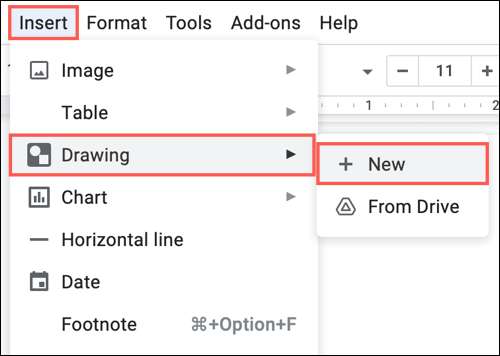
Google 드로잉 도구는 서명을 위해 크고 빈 캔버스가 열립니다. 선단 드롭 다운 상자를 클릭하고 "낙서"를 선택하십시오.
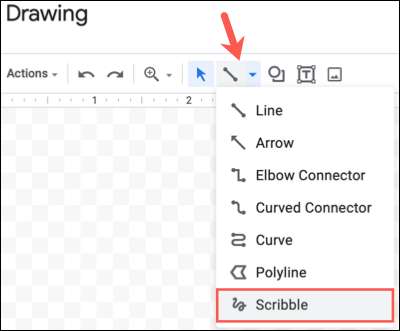
나타나는 더하기 기호를 사용하여 서명을 그립니다. 당신은 단일, 흐르는 선 또는 몇 가지를 함께 만들 수 있습니다. 당신이 가지고 있다면, 당신은 할 수 있습니다 iPad를 그리기 태블릿으로 사용하십시오 이것을 위해.
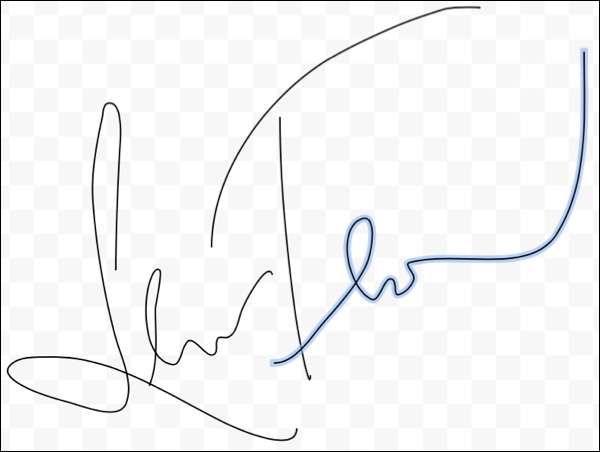
다음으로 원하는 경우 선 색상, 너비 또는 스타일을 조정할 수 있습니다. 서명 또는 각 조각을 선택하고 옵션에 대한 도구 드롭 다운 상자를 선택하십시오.
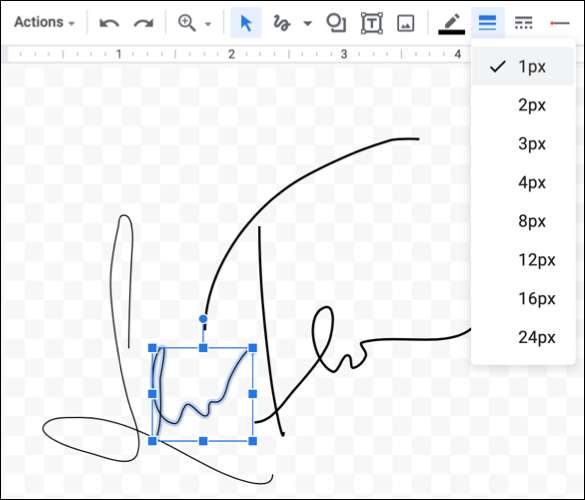
서명에 만족하면 "저장 및 닫기"를 클릭하여 문서에 삽입하십시오.
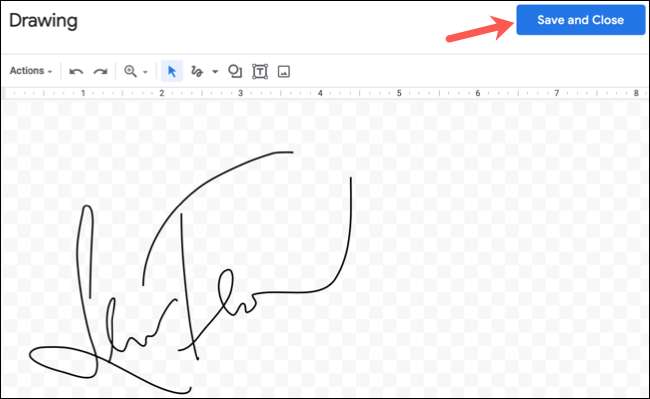
도면 도구가 닫히고 서명 준비가되어있는 문서로 돌아갑니다.
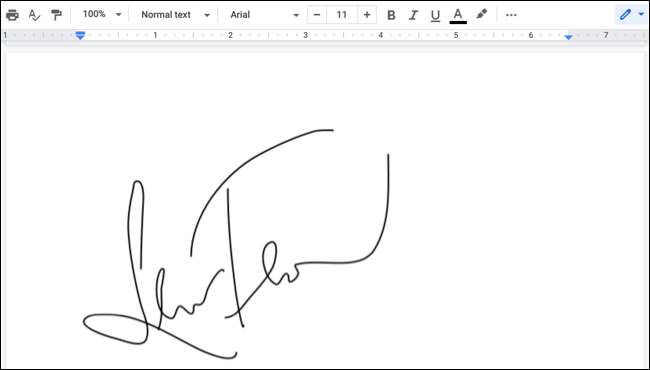
관련된: Google Docs에 Google 드로잉을 포함하는 방법
서명을 편집하거나 배치하십시오
도면을 문서에 배치하면 이미지로 나타납니다. 이렇게하면 선택할 수 있습니다 다른 텍스트와 관련된 위치 크기와 회전을 조정하십시오. 필요한 경우 삽입 한 후 편집 할 수도 있습니다.
관련된: Google 문서 도구의 이미지 주위에 텍스트를 랩하는 방법
아래에 나타나는 부동 도구 모음에서 이미지를 선택하고 옵션을 사용하십시오. 서명 (도면 도구를 재개하는)을 편집하고, 텍스트가있는 서명을 정렬하거나 모든 이미지 옵션을 볼 수있는 옵션이 표시됩니다.
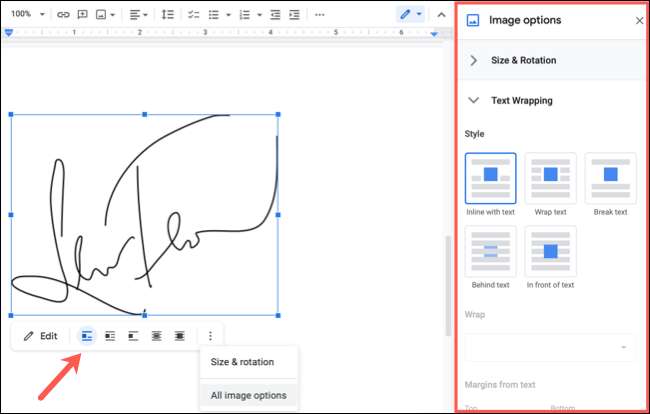
도구 모음의 옵션을 사용하여 모서리 또는 가장자리를 드래그하거나 문서에 정렬하여 서명의 크기를 조정할 수도 있습니다.
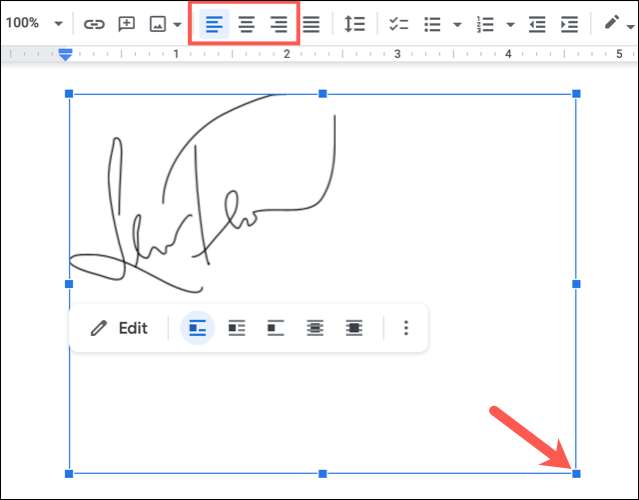
Google의 그림 도구를 사용하면 Google 문서 도구에서 서명을 쉽게 만들고 삽입 할 수 있습니다. Google 문서 도구 외에도 Microsoft Word를 사용하는 경우 방법을 살펴보십시오. 서명을 Word 문서에 삽입하십시오 도.







